無料アプリ『Canva』を使って簡単ポスターデザイン!
 こんにちは!ポスター印刷のプリオ、製造チームのヒキバです! (動画にも出ています)
こんにちは!ポスター印刷のプリオ、製造チームのヒキバです! (動画にも出ています)
今回はPCや専用のソフトを持っていなくても
スマホ1台でCanvaを使って気軽にデザインから印刷まで出来る方法をご紹介します!
目次
スマホでポスターデザインって出来るの?

最近ではPCや専用ソフトがなくても、
スマホ上で操作出来るデザインアプリが数多くリリースされています。
前回のブログでもご紹介したPhontoというアプリもその中の1つです!
こちらもとても便利で今でも愛用しているのですが、
今回はCanvaというアプリを使ってポスター作成をします!
Canvaってなに?
CanvaはオーストラリアにあるCanvaという会社が2012年に作ったサービスなんです。
1157人の社員が所属していて、シドニーのCanvaシステムチームの集合写真があるのですが、
とても楽しそうな雰囲気が伝わってくるすごくイイ写真です。こちらも是非見て欲しいです(笑)
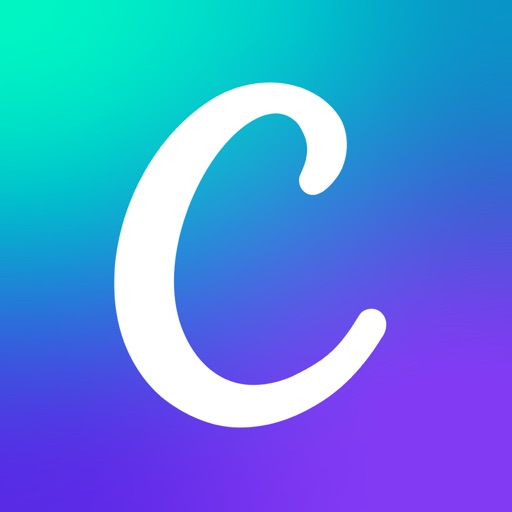
まずはCanvaをダウンロード&登録しよう!

スマホでCanvaをダウンロードしたら、
Canvaに登録するアカウントをパソコンと同じアカウントにすることで、
パソコンでもスマホでも同じ画面を共有・編集することが出来ちゃうのです!
Canvaさん、ぬかりない。
Canvaのテンプレートを選ぼう!
Canvaの登録が終わったら、英語のメッセージ(アシストメッセージの表示の有無)にOKをタップ。
Canvaのホーム画面が表示されます。
下にスワイプしていくとポスターカテゴリーが出てきます。全て表示をタップしましょう。
Canvaで用意されているテンプレートは、無地とデザインテンプレートがあります。
今回は、ポスターのテンプレートを選びます!
どんなものを作りたいのか、イメージが固まっている方は
上の検索バーでキーワードを入力して絞り込みましょう!
サイズを知りたい場合は中央上部アイコンをタップします。
42cm×59.4cmと表記が出ています。 大きさはA2サイズですね!嬉しい規格サイズです。
右上端のアイコンをタップしてPDF保存しましょう。
なんとトリムマークと塗り足しも付けることが出来ます!Canva便利すぎる!
ダウンロードをタップすると、カメラロールにデータが保存されます。
プリオで印刷注文&入稿しよう!

プリオではスマホからも注文&入稿できるのです!
今回Canvaで作ったデータはRGBで印刷するとスマホで見ている画面通りの色味に仕上がります!
▼こちらのブログではプリオスタッフがスマホで注文する流れをご紹介しています。
実際の注文画面と一緒に説明しているのでとても参考になりますよ!
完成しました!
Canvaのデザインを使って、A2サイズのポスターが完成しました!
色味はバッチリです!画像荒れはどうでしょうか?アップで見てみましょう。 線がハッキリクッキリ再現されていますね!ガビガビ問題はクリアしました!
線がハッキリクッキリ再現されていますね!ガビガビ問題はクリアしました!
スマホ1台でこんなに立派なものが出来るなんて驚きです。
Canvaさん恐るべしです。
まとめ
無料のデザインアプリCanvaを使ったポスター作りのご紹介でしたが、いかがでしたでしょうか?
豊富なデザインや素材の数々、
操作も感覚的に動かす事が出来るのでデザイン知識を一から勉強する必要なし!
プリオならデザインしたポスターをスマートフォンから手軽に注文できます。スマホを活用して、いつでもどこでもデザインのアイディアを形にしましょう!
なお、スマホが必要な方には、iPhone(アイフォン)のレンタルサービスもご検討ください。
Canva×プリオを使ってポスターを作ってみませんか?
プリオのサービスが少しでもお客様のお役に立てましたら幸いです!
それでは次回のブログもお楽しみに~!!!










